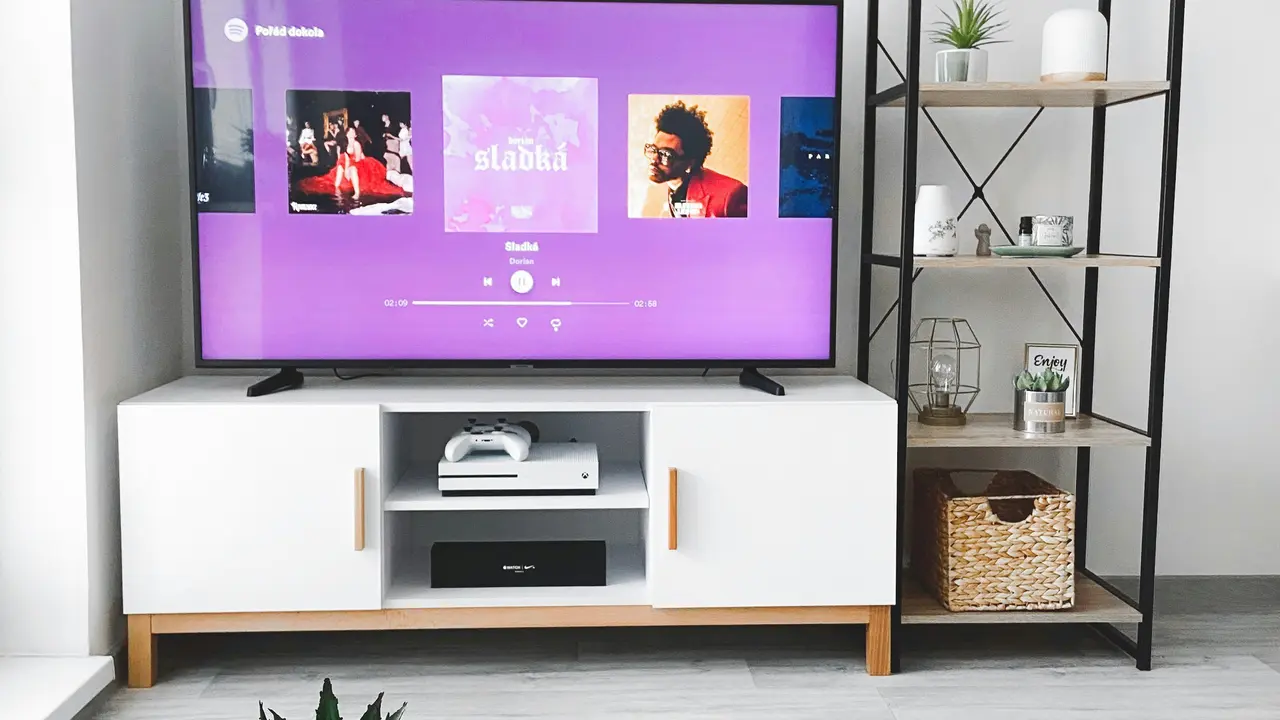In qualità di Affiliato Amazon ricevo un guadagno dagli acquisti idonei.
Se sei un appassionato delle trasmissioni RAI e possiedi una Samsung Smart TV, saprai quanto sia importante sapere come scansionare i canali rai su samsung smart tv. In questo articolo ti guideremo passo dopo passo attraverso il processo di scansione, aiutandoti a ottenere il massimo dalla tua esperienza di visione. Scopriamo insieme tutti i dettagli e i consigli pratici per non perdere neppure un minuto del tuo programma preferito!
Introduzione alla Scansione dei Canali RAI su Samsung Smart TV
Prima di iniziare a scoprire come scansionare i canali rai su samsung smart tv, è fondamentale comprendere l’importanza di una corretta configurazione. La scansione dei canali consente di ricevere tutti i segnali disponibili, ottimizzando la tua esperienza di visione. Grazie a questo processo, potrai accedere a una vasta gamma di programmi offerti dalla RAI e non solo. Di seguito, esploreremo i passaggi necessari per configurare correttamente la tua TV.
Verifica la Connessione alla TV e alla Rete
Assicurati che la tua Samsung Smart TV sia connessa correttamente sia all’antenna che alla rete Wi-Fi. La connessione è fondamentale per ricevere i segnali dei canali RAI e per accedere ai contenuti online.
- Controlla che il cavo dell’antenna sia ben inserito.
- Verifica la connessione Wi-Fi e assicurati che la TV sia connessa correttamente.
Come Scansionare i Canali RAI su Samsung Smart TV: Passo dopo Passo
Ora che hai verificato la connessione, sei pronto per scansionare i canali. Ecco i passaggi da seguire.
Accedi al Menu della TV
Premi il pulsante “Home” sul telecomando della tua TV Samsung per accedere al menu principale. Questo è il punto di partenza per avviare il processo di scansione dei canali.
Impostazioni dei Canali
Una volta nel menu principale, naviga verso “Impostazioni” e cerca l’opzione “Canali” o “Sintonizzazione”. A seconda del modello della tua Smart TV, questa sezione potrebbe variare di nome, ma la funzionalità rimane la stessa.
Avvia la Scansione Automatica
Seleziona l’opzione “Sintonizzazione Automatica” o “Scansione dei Canali”. La tua TV inizierà a cercare automaticamente tutti i canali disponibili, inclusi quelli RAI. Questo processo richiederà qualche minuto.
Salvataggio dei Canali
Una volta completata la scansione, la tua Samsung Smart TV salverà automaticamente i canali trovati. Puoi accedere a questi canali tramite il telecomando, utilizzando i tasti numerici.
Problemi Comuni e Soluzioni
Potresti riscontrare alcuni problemi durante la scansione dei canali RAI. Ecco alcune difficoltà comuni e come risolverle.
Canali Non Trovati
In qualità di Affiliato Amazon ricevo un guadagno dagli acquisti idonei.
Se dopo la scansione non hai trovato i canali RAI, verifica quanto segue:
- Controlla l’antenna: assicurati che sia posizionata correttamente e non ostruita.
- Rifai la scansione: a volte un errore temporaneo può impedire la corretta ricezione.
Buffering o Interruzioni Durante la Visione
Se riscontrate buffering o interruzioni durante la visione, può darsi che ci sia un problema di connessione. Prova a:
- Riavviare la Smart TV.
- Controllare la qualità della tua connessione Wi-Fi.
Consigli per Ottimizzare l’Esperienza RAI su Samsung Smart TV
Per migliorare ulteriormente la tua esperienza di visione dei canali RAI, segui questi utili consigli.
Utilizza le App RAI
Oltre ai canali tradizionali, puoi installare le app ufficiali RAI per accedere a contenuti on-demand e live streaming. Scarica RAI Play e goditi una vasta libreria di programmi e film.
Controlla gli Aggiornamenti Software
Assicurati che la tua Samsung Smart TV sia sempre aggiornata. Gli aggiornamenti software possono migliorare la stabilità e la performance della TV.
Ripristino della Scansione dei Canali RAI
Potrebbe capitare di dover ripristinare la scansione dei canali RAI per varie ragioni. Ecco come fare.
Ripristino Impostazioni di Fabbrica
Se desideri ricominciare da capo, puoi ripristinare le impostazioni di fabbrica della tua Samsung Smart TV. Tuttavia, fai attenzione: questa operazione cancellerà tutte le impostazioni e i canali salvati. Procedi solo se necessario.
Seguire Nuovamente i Passaggi di Scansione
Dopo il ripristino, segui nuovamente i passaggi surante la scansione dei canali. Questo ti permetterà di ricevere nuovamente i canali RAI e personalizzare la tua esperienza di visione.
Conclusione
In sintesi, sapere come scansionare i canali rai su samsung smart tv è essenziale per ottimizzare la tua esperienza di visione. Abbiamo visto insieme i passaggi da seguire, come risolvere eventuali problemi e come ottimizzare l’uso della tua televisione. Se hai trovato utile questo articolo, non dimenticare di condividerlo con i tuoi amici e di dare un’occhiata ai nostri altri articoli per ulteriori suggerimenti utili!
In qualità di Affiliato Amazon ricevo un guadagno dagli acquisti idonei.
Articoli recenti su Smart Tv
- Come si fa un account su Smart TV: Guida semplice e veloce!
- Scopri come collegare uno smart TV LG a Internet in pochi passi!
- Quale cavo Ethernet va bene per Smart TV? Scopri la scelta giusta!
- Scopri Come Condividere lo Schermo su Smart TV Facilmente!
- Dove Inserire la Scheda Premium su Samsung Smart TV 55: Scoprilo!
Link utili per Smart Tv
- Guida all’acquisto delle migliori Smart TV – Altroconsumo
- Le migliori Smart TV del 2025 – Wired Italia
- Smart TV: cos’è e come funziona – Tom’s Hardware
- Smart TV – Wikipedia
- Come scegliere la Smart TV – HDblog